Kizoa è un nome ben noto per gli strumenti di editor video online ed è comunemente usato dalla maggior parte dei principianti e dai professionisti per lo sviluppo di attraenti presentazioni di diapositive. Qui otterrai un'ampia varietà di animazioni, transizioni ed effetti in modo da poter esprimere perfettamente il tuo umore tramite i video.
Gli utenti possono accedere all'account gratuito di Kizoa per godere delle esigenze di modifica di base con molte funzionalità impressionanti, mentre i piani premium offrono molte funzionalità avanzate. Le facili capacità di personalizzazione lo rendono una delle scelte migliori per educatori, imprenditori e studenti. Fornisce la migliore piattaforma per lo sviluppo di tutorial e video espressivi. È bene provare con l'account di base per apprendere il processo di sviluppo della presentazione.
Pro:
- È molto più semplice personalizzare la maggior parte dei dettagli come i tempi, la durata, le dimensioni e i dettagli della posizione. Inoltre, puoi personalizzare le animazioni e gli strumenti di testo.
- Gli utenti possono iniziare immediatamente anche senza alcun processo di registrazione.
- È anche possibile regolare le proporzioni dei video.
- L'account Kizoa gratuito ha molte cose interessanti da offrire sia ai professionisti che ai principianti.
Contro:
- L'interfaccia utente sembra poco frustrante con opzioni confuse.
- Offre funzionalità limitate con piani economici.
- Solo il piano Pro offre la registrazione Full HD.

Come creare una presentazione di foto con Kizoa?
Passaggio 1:Crea account:
Prima di tutto devi creare il tuo account personale su Kizoa. Gli utenti possono selezionarne uno qualsiasi tra Premium Pro, Premium DVD e account Basic secondo necessità. Se sei un principiante, l'account di base è consigliato per un facile apprendimento.
Passaggio 2:carica foto e crea video
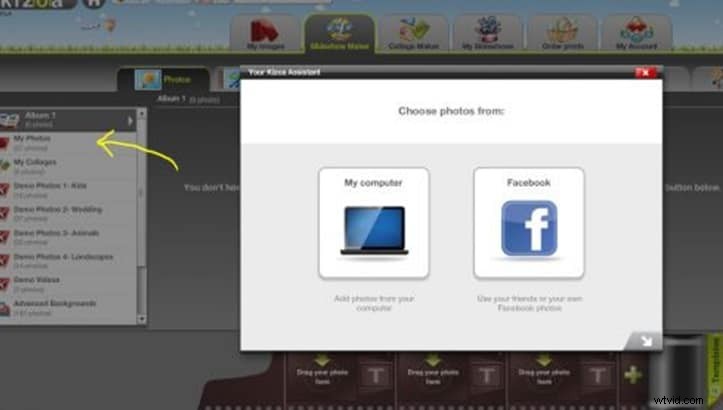
Una volta che il tuo account è pronto, devi caricare le foto desiderate nel tuo account. Queste foto possono essere utilizzate per lo sviluppo di collage e video. Gli utenti possono selezionare facilmente ciò che desiderano come risultato.
Passaggio 3:trascina e organizza le foto:
Una volta entrati nella sezione video del sito Web di Kizoa, è necessario selezionare le immagini per lo sviluppo del file video. Trascinali semplicemente dal tuo computer e rilasciali dove vuoi posizionarli. Il loro ordine può essere regolato secondo necessità.
Passaggio 4:aggiungi le transizioni:

Il prossimo compito è aggiungere transizioni accattivanti nei video. Quando sei pronto per aggiungere transizioni, prima di tutto devi visitare la scheda di transizione a cui è possibile accedere dalla parte superiore della pagina. Se desideri applicare una transizione indipendente a ogni immagine, devi semplicemente selezionare la transizione desiderata e quindi trascinarla nella casella sul lato destro della rispettiva immagine. Presto entrerà in vigore.
Passaggio 5:aggiungi testo:
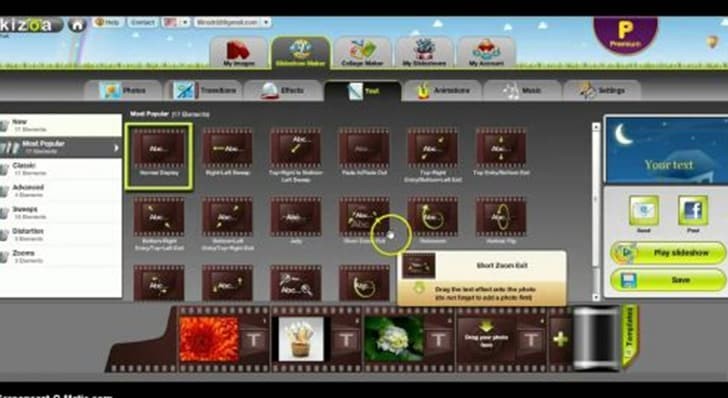
Ora puoi inserire del testo nelle diapositive o nei video. Per questo è necessario selezionare la scheda del testo dalla parte superiore dello schermo e quindi apparirà un grande elenco di formati di testo disponibili. È possibile effettuare la selezione per uno di questi secondo il requisito. Una volta selezionato, trascinalo sulla tua immagine dove desideri che appaia. Presto apparirà sullo schermo una finestra di dialogo che ti chiederà di inserire le tue parole per l'immagine corrente. Aggiungi le tue informazioni e convalidale con un clic.
Passaggio 6:aggiungi musica:
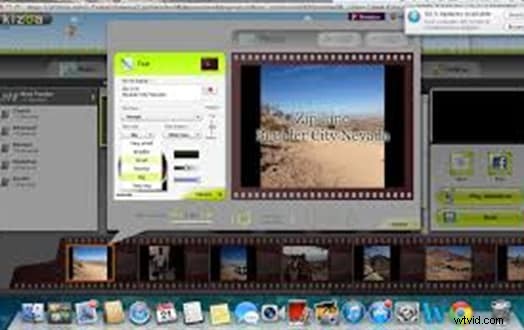
È possibile aggiungere musica alla presentazione direttamente dal computer, così come è possibile effettuare una selezione dalla vasta collezione di questo sito Web. Trascina il file desiderato e mettilo nel punto desiderato in cui desideri avviarne la riproduzione durante il video. Effettua le impostazioni richieste e poi finalizzalo.
Passaggio 7:anteprima, salva e condividi:
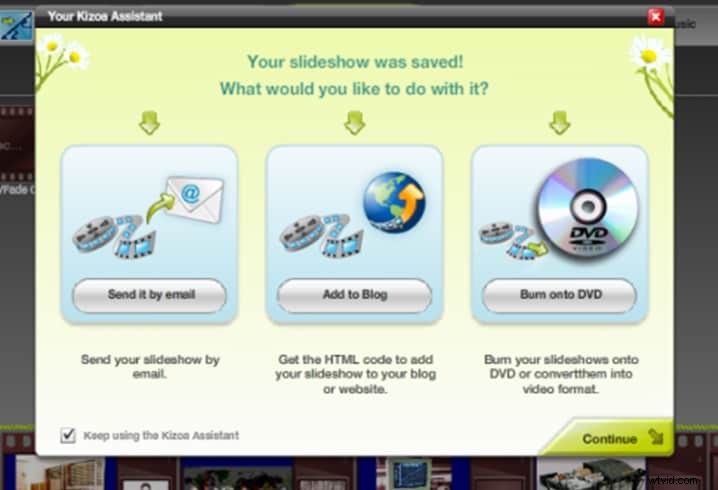
Infine devi visualizzare in anteprima il tuo video e una volta trovato in ordine, salvalo semplicemente con il formato file desiderato. Può essere condiviso via e-mail e gli utenti possono anche masterizzarlo direttamente su DVD.
Le migliori alternative a Kizoa:
Kizoa offre molte funzionalità per lo sviluppo di presentazioni, ma poiché può essere utilizzato solo online, quindi è necessaria una connessione Internet di qualità per esplorare questa piattaforma. Quindi è bene cercare alcune alternative impressionanti per portare a termine il tuo lavoro quando sei offline.
1.Generatore di presentazioni DVD
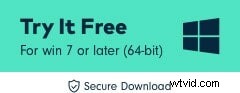
Questa piattaforma avanzata e ricca di funzionalità assiste gli utenti nello sviluppo di divertenti presentazioni di foto insieme a contenuti accattivanti. Ogni parte della presentazione può essere facilmente personalizzata, mentre l'aggiunta di transizioni ed effetti classici rende gli spettacoli più accattivanti. Devi seguire tre semplici passaggi per ottenere i risultati delle scommesse:prima organizza e poi vai alla personalizzazione, infine crea.
Pro:
- Questo strumento software completa il processo di progettazione in tre semplici passaggi:aggiungi, crea e condividi/salva.
- Gli effetti, le transizioni ei temi sono abbastanza interattivi.
- Ha circa 450 modelli di temi di sfondo e attraenti a cui gli utenti possono accedere.
- Più di 130 effetti di transizione unici.
- Supporta un'ampia gamma di formati di file video.
- Questa applicazione non può essere utilizzata sul telefono.
Contro:
- Non è possibile condividere i file risultanti su CD interattivi e gli utenti non potranno inviarli anche via e-mail.
2.Filmora Video Editor
Filmora Video Editor è una potenziale e classica alternativa a Kizoa grazie al suo incredibile set di funzionalità e all'interfaccia utente brillante. Offre modalità di modifica doppie e file con vari formati di file possono essere facilmente importati per lo sviluppo di presentazioni interattive. È molto più facile effettuare regolazioni sulla base di rotazione, effetti video come tonalità, saturazione, contrasto, livelli di luminosità, ecc., incorporando transizioni ed effetti avanzati in ogni diapositiva. I principianti troveranno molto più facile aggiungere musica, titoli, foto, effetti e video alle diapositive.
Pro:
- Filmora Video Editor offre un ambiente ricco di funzionalità e facile da usare, adatto sia ai professionisti che ai principianti.
- L'interfaccia utente intuitiva e il design semplice lo rendono uno strumento ampiamente accettato per lo sviluppo di presentazioni.
- Offre un'ampia gamma di transizioni e una libreria di testi con raccolte interessanti.
- Potrai applicare filtri straordinari, effetti di movimento avanzati e sovrapposizioni interessanti alle tue presentazioni.
- Supporta tutti i principali formati di file.
- I file possono essere facilmente condivisi su piattaforme di social media come YouTube e Facebook ecc.
Contro:
- Offre una piccola gamma di modelli preimpostati.
- Gli effetti 3D non possono essere aggiunti.
- La filigrana è un fastidioso risultato della versione gratuita.
